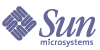
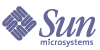
| |
| Sun[TM] Identity Manager 8.0 管理 | |
第 9 章
作業範本Identity Manager 的作業範本可讓您使用管理員介面,配置某些工作流程運作方式,作為編寫自訂工作流程的一種替代方法。
本章分為以下各節:
啟用作業範本Identity Manager 提供了以下您可配置的作業範本:
在使用作業範本之前,必須對映作業範本的程序。
若要對映程序類型,請執行以下步驟:
配置作業範本對映範本程序類型後 (更多... ),即可配置作業範本。
若要配置作業範本,請執行以下步驟:
- 在管理員介面中,按一下主功能表的 [伺服器作業],再按一下 [配置作業]。
[配置作業] 頁面會隨即開啟。
- 選取 [名稱] 欄中的連結。將顯示以下頁面之一:
- 編輯作業範本 「建立使用者範本」- 開啟此頁面可編輯用以建立新使用者帳號的範本。
- 編輯作業範本「刪除使用者範本」- 開啟此頁面可編輯用於刪除或取消佈建使用者帳號的範本。
- 編輯作業範本「更新使用者範本」- 開啟此頁面可編輯用於更新現有使用者資訊的範本。
每個 [編輯作業範本] 頁面包含一組標籤,代表使用者工作流程的主要配置區域。
下表說明了每個標籤、其用途以及哪些範本使用該標籤。
- 選取其中一個標籤來配置範本的工作流程功能。
以下章節提供了配置這些標籤的說明:
- 您配置完這些範本後,請按一下 [儲存] 按鈕以儲存您的變更。
配置 [一般] 標籤
本節提供配置 [一般] 標籤的說明,此為作業範本配置程序的一部份。如需如何啟動配置程序的說明,請參閱更多... 。
對於 [建立使用者範本] 或 [更新使用者範本]
當您開啟 [編輯作業範本「建立使用者範本」] 表單或 [編輯作業範本「更新使用者範本」] 表單時,預設會顯示 [一般] 標籤頁。此頁面由 [作業名稱] 文字欄位及 [插入屬性] 功能表所組成,如圖 9-5 所示。如需如何啟動配置程序的說明,請參閱更多... 。
圖 9-5 [一般] 標籤:建立使用者範本
作業名稱可以包含字元和/ 或可在作業執行期間解析的屬性參照。
若要變更預設的作業名稱,請執行以下步驟:
對於 [刪除使用者範本]
當您開啟 [編輯作業範本「刪除使用者範本」] 頁面時,預設會顯示 [一般] 標籤頁 (如需如何啟動配置程序的說明,請參閱更多... )。
若要指定如何刪除/取消佈建使用者帳號,請執行以下步驟:
配置 [通知] 標籤
本節提供配置 [通知] 標籤的說明,此為作業範本配置程序的一部份。如需如何啟動配置程序的說明,請參閱更多... 。
所有作業範本都支援在 Identity Manager 呼叫程序後 (通常在該程序完成後),向管理員和使用者傳送電子郵件通知。您可以使用 [通知] 標籤來配置這些通知。
備註
Identity Manager 使用電子郵件範本,向管理員、核准人和使用者傳送資訊和動作請求。如需有關 Identity Manager 電子郵件範本的更多資訊,請參閱本指南中標題為「瞭解電子郵箱範本」的小節。
圖 9-6 顯示 [建立使用者範本] 的 [通知] 頁面。
圖 9-6 [通知] 標籤:建立使用者範本
配置使用者通知
指定要通知的使用者時,您還必須指定要用於產生通知電子郵件的電子郵件範本名稱。
若要通知已建立、更新或遭刪除的使用者,請啟用 [通知使用者] 核取方塊 (如圖 9-7 所示),然後從清單中選取電子郵件範本。
圖 9-7 指定電子郵件範本
配置管理員通知
若要指定 Identity Manager 如何決定管理員通知收件者,請選取 [確定通知收件者取得來源] 功能表的選項。
可用的選項如下:
- 無 (預設值) - 不通知任何管理員。
- 屬性 - 選取此選項,可從使用者檢視中指定的屬性導出通知收件者的帳號 ID。如需更多資訊,請參閱依屬性指定管理員通知收件者。
- 規則 - 選取此選項,可透過評估指定的規則以導出通知收件者的帳號 ID。如需更多資訊,請參閱依規則指定管理員通知收件者。
- 查詢 - 選取此選項,可透過查詢特定資源以導出通知收件者的帳號 ID。如需更多資訊,請參閱依查詢指定管理員通知收件者。
- 管理員清單 - 選取此選項,可從清單中明確選擇通知收件者。如需更多資訊,請參閱從管理員清單指定管理員通知收件者。
依屬性指定管理員通知收件者
若要從指定的屬性導出通知收件者的帳號 ID,請執行以下步驟:
依規則指定管理員通知收件者
若要從指定的規則導出通知收件者的帳號 ID,請執行以下步驟:
依查詢指定管理員通知收件者
若要查詢指定的資源,以導出通知收件者的帳號 ID,請執行以下步驟:
- 從 [確定通知收信人取得來源] 功能表中選取 [查詢],將會在 [通知] 表單中顯示以下新選項,如圖 9-10 中所示:
圖 9-10 管理員通知:查詢
通知收件者的管理員查詢 - 提供由下列功能表組成的表格,可用來建構查詢:
- 從這些功能表中選取資源、資源屬性和要比較的屬性以建構查詢。
- 從 [電子郵件範本] 功能表中選取範本,以指定管理員通知電子郵件的格式。
從管理員清單指定管理員通知收件者
若要從管理員清單指定管理員通知收件者,請執行以下步驟:
配置 [核准] 標籤
本節提供配置 [核准] 標籤的說明,此為作業範本配置程序的一部份。如需如何啟動配置程序的說明,請參閱更多... 。
您可以使用 [核准] 標籤指定附加核准人,並在 Identity Manager 執行建立、刪除或更新使用者作業之前指定作業核准表單的屬性。
傳統的方式為,在執行某些作業之前,需要與特定組織、資源或角色相關聯的管理員對作業進行核准。Identity Manager 也可讓您指定其他核准人,即需要對作業進行核准的其他管理員。
圖 9-12 說明初始 [核准] 頁面的管理員使用者介面。
圖 9-12 [核准] 標籤:建立使用者範本
若要配置核准,請使用以下步驟:
- 完成 [核准的軟體權利文件] 區段 (請參閱啟用核准 ([核准啟用] 區段的 [核准] 標籤))。
- 完成 [其他核准人] 區段 (請參閱指定其他核准人 ([其他核准人] 區段的 [核准] 標籤))。
- 完成 [核准表單配置] 區段 (僅 [建立使用者範本] 和 [更新使用者範本]) (請參閱配置核准表單 ([核准表單配置] 區段的 [核准] 標籤))。
- 您配置完 [核准] 標籤後,可以
啟用核准 ([核准啟用] 區段的 [核准] 標籤)
使用以下 [核准的軟體權利文件] 核取方塊可以在建立使用者、刪除使用者或更新使用者作業進行之前要求核准。
指定其他核准人 ([其他核准人] 區段的 [核准] 標籤)
使用 [確定其他核准人取得來源] 功能表,可以指定 Identity Manager 將如何為建立使用者、刪除使用者或更新使用者作業確定其他核准人。
本功能表的選項會列在表 9-2 中。
表 9-2 [確定其他核准人取得來源] 功能表選項
選項
說明
None (預設)
執行作業不需要其他核准人。
屬性
從使用者檢視中指定的屬性內導出核准人的帳號 ID。
Rule
透過評估指定的規則以導出核准人的帳號 ID。
查詢
透過查詢特定資源以導出核准人的帳號 ID。
Administrator List
從清單明確選擇核准人。
若選取這些選項中的任何一個 (除了 [無] 以外),則管理員使用者介面中都將顯示其他選項。
使用以下各章節提供的說明來指定確定其他核准人的方法。
從屬性確定其他核准人
若要從屬性確定其他核准人,請執行以下步驟。
將顯示以下新選項:
圖 9-13 其他核准人:屬性
- 使用 [核准人屬性] 功能表來選取屬性。
選取的屬性將顯示在旁邊的文字欄位中。
- 決定您是否要在指定的時間期間之後核准逾時請求。
- 如果您要指定逾時期間,則請繼續閱讀配置核准逾時 ([核准逾時期限] 區段),以取得說明。
- 如果您不想指定逾時期間,則可以繼續執行配置核准表單 ([核准表單配置] 區段的 [核准] 標籤),或儲存變更並繼續配置其他標籤。
從規則確定其他核准人
若要從指定的規則導出核准人的帳號 ID,請執行以下步驟:
- 從 [確定其他核准人取得來源] 功能表選取 [規則]。
將顯示以下新選項。
圖 9-14 其他核准人:規則
- 從 [核准人規則] 功能表中選取規則。
- 決定您是否要在指定的時間期間之後核准逾時請求。
- 如果您要指定逾時期間,則請繼續閱讀配置核准逾時 ([核准逾時期限] 區段),以取得說明。
- 如果您不想指定逾時期間,則可以繼續執行配置核准表單 ([核准表單配置] 區段的 [核准] 標籤),或儲存變更並繼續配置其他標籤。
從查詢確定其他核准人
若要查詢指定的資源,以導出核准人的帳號 ID,請執行以下步驟:
- 從 [確定其他核准人取得來源] 功能表中選取 [查詢],將會顯示以下新選項:
圖 9-15 其他核准人:查詢
- 如下所示,建構一個查詢:
- 決定您是否要在指定的時間期間之後核准逾時請求。
- 如果您要指定逾時期間,則請繼續閱讀配置核准逾時 ([核准逾時期限] 區段),以取得說明。
- 如果您不想指定逾時期間,則可以繼續執行配置核准表單 ([核准表單配置] 區段的 [核准] 標籤),或儲存變更並繼續配置其他標籤。
從管理員清單確定其他核准人
若要從 [管理員清單] 明確選擇其他核准人,請執行以下步驟:
- 從 [確定其他核准人取得來源] 功能表中選取 [管理員清單] ,即會顯示下列新選項:
圖 9-16 其他核准人:管理員清單
- 從 [可用管理員] 清單中選取一個或多個管理員,並將選取的名稱移至 [選取的管理員] 清單中。
- 決定您是否要在指定的時間期間之後核准逾時請求。
- 如果您要指定逾時期間,則請繼續閱讀配置核准逾時 ([核准逾時期限] 區段),以取得說明。
- 若不要指定逾時期間,請繼續進入配置核准表單 ([核准表單配置] 區段的 [核准] 標籤)。
配置核准逾時 ([核准逾時期限] 區段)
若要配置核准逾時,請執行以下步驟:
- 選取 [核准逾時期限] 核取方塊。
相鄰的文字欄位和功能表會變為可使用狀態,並顯示 [逾時動作] 選項,如下圖中所示。
圖 9-17 [核准逾時] 選項
- 使用 [核准逾時期限] 文字欄位和功能表可以指定逾時期間,如下所示:
- 選取以下 [逾時動作] 按鈕之一,指定核准請求逾時後應執行的作業:
- 拒絕請求 - 如果在指定的逾時期間之前未核准請求,Identity Manager 將自動拒絕該請求。
- 上報核准 - 如果在指定的逾時期間之前未核准請求,Identity Manager 會自動將該請求上報至其他核准人。
啟用此按鈕後,將顯示新的選項,因為您必須指定 Identity Manager 將如何為上報核准確定核准人。繼續進入配置 [確定上報核准人取得來源] 區段,以取得說明。
- 執行作業 - 如果核准請求在指定的逾時期間之前未經核准,Identity Manager 將自動執行替代作業。
啟用此按鈕,並顯示 [核准逾時作業] 功能表後,您可以指定在核准請求逾時後要執行的作業。繼續進入配置 [核准逾時作業] 區段,以取得說明。
配置 [確定上報核准人取得來源] 區段
在 [逾時動作] 區段 (更多... ) 中選取 [上報核准] 時,[確定上報核准人取得來源] 功能表即會出現 (圖 9-18):
圖 9-18 確定上報核准人取得來源功能表
從此功能表中選取以下選項之一來指定如何為上報核准確定核准人。
當 [上報管理員屬性] 功能表出現時 (圖 9-19),請從清單中選取屬性。選取的屬性將顯示在旁邊的文字欄位中。
圖 9-19 上報管理員屬性功能表
當 [上報管理員規則] 功能表出現時 (圖 9-20),請從清單中選取規則。
圖 9-20 上報管理員規則功能表
當 [上報管理員查詢] 功能表出現時 (圖 9-21),請依下列步驟建立查詢:
當 [上報管理員] 選取工具出現時 (圖 9-22),請依下列步驟選取核准人:
圖 9-22 上報管理員選取工具
配置 [核准逾時作業] 區段
在 [逾時動作] 區段中 (更多... ) 選取 [執行作業] 選項時,[核准逾時作業] 功能表即會出現 (圖 9-23):
圖 9-23 核准逾時作業功能表
指定核准請求逾時後要執行的作業。例如,您可以允許請求者向管理員傳送說明請求或傳送報告。
配置核准表單 ([核准表單配置] 區段的 [核准] 標籤)
您可以使用 [核准表單配置] 區段中的功能來選取核准表單,並將屬性增加到核准表單 (或從表單中移除屬性)。
圖 9-24 核准表單配置
依預設,[核准屬性] 表格包含以下標準屬性:
若要配置其他核准人的核准表單,請執行以下步驟:
- 從 [核准表單] 功能表中選取表單。
核准人將使用此表單來核准或拒絕核准請求。
- 啟用 [核准屬性] 表格的 [可編輯] 欄中的核取方塊,以使核准人可以編輯屬性值。
例如,如果您啟用 [user.waveset.accountId] 核取方塊,則核准人可以變更使用者的帳號 ID。
- 按一下 [增加屬性] 或 [移除選取的屬性] 按鈕,從新使用者的帳號資料中指定要在核准表單中顯示的屬性。
增加屬性
若要將屬性增加到核准表單,請執行以下步驟:
移除屬性
若要從核准表單移除屬性,請執行以下步驟:
配置 [稽核] 標籤
本節提供配置 [稽核] 標籤的說明,此為作業範本配置程序的一部份。如需如何啟動配置程序的說明,請參閱更多... 。
所有可配置的作業範本均支援配置工作流程稽核某些作業。尤其,您可以配置 [稽核] 標籤以控制是否稽核工作流程事件,並指定儲存哪些屬性以用於報告。
圖 9-27 稽核建立使用者範本
若要從使用者範本的 [稽核] 標籤配置稽核,請執行以下步驟:
- 選取 [稽核整個工作流程] 核取方塊,以啟動工作流程稽核功能。如需有關工作流程稽核的資訊,請參閱透過工作流程建立稽核事件。請注意,稽核工作流程會降低效能。
- 按一下 [增加屬性] 按鈕 (位在 [稽核屬性] 區段中),選取要稽核的屬性以執行報告。
- 當 [稽核屬性] 表格中顯示 [選取屬性...] 功能表後,請從清單中選取屬性。
選取的屬性名稱會顯示在相鄰的文字欄位中。
圖 9-28 增加屬性
若要從 [稽核屬性] 表中移除屬性,請執行以下步驟:
配置 [佈建] 標籤
本節提供配置 [佈建] 標籤的說明,此為作業範本配置程序的一部份。如需如何啟動配置程序的說明,請參閱更多... 。
圖 9-30 [佈建] 標籤:建立使用者範本
您可以使用 [佈建] 標籤來配置與佈建相關的以下選項:
配置 [生效和失效] 標籤
本節提供配置 [生效和失效] 標籤的說明,此為作業範本配置程序的一部份。如需如何啟動配置程序的說明,請參閱更多... 。
您可以使用 [生效和失效] 標籤,來選取確定以下動作之發生時間和日期的方法。
例如,您可以為六個月後合同到期的臨時工指定失效日期。
圖 9-31 說明了 [生效和失效] 標籤上的設定。
圖 9-31 [生效和失效] 標籤:建立使用者範本
下面的主題提供了配置 [生效和失效] 標籤的說明。
配置生效
配置生效設定可指定將對新使用者進行佈建的時間和日期,以及指定將擁有生效工作項目的使用者。
若要讓配置生效,請執行以下步驟:
指定時間
若要將佈建延遲到指定的時間,請執行以下步驟:
指定日期
若要將佈建延遲到指定的行事曆日期,請執行以下步驟:
指定屬性
若要根據使用者帳號資料中的屬性值,確定佈建的日期和時間,請執行以下步驟:
指定規則
要計算指定的規則,以確定佈建的日期和時間,請執行以下步驟:
例如,若要根據電子郵箱規則,使用年、月、日、小時、分鐘和秒格式佈建新使用者,請指定以下屬性:
圖 9-35 透過規則佈建新使用者
配置失效
配置失效 (取消佈建) 的選項和程序與「配置生效」小節提供的選項和程序相同。
唯一的不同是失效區段還提供了 [失效作業] 功能表,因為您必須指定作業才能在指定日期和時間取消佈建使用者。
若要配置失效,請執行以下步驟:
- 使用 [確定失效取得來源] 功能表指定用於確定進行取消佈建時間的方法:
請檢閱指定規則,以取得說明。
- 使用 [失效作業] 功能表指定作業,在指定的日期和時間取消佈建使用者。
配置 [資料轉換] 標籤
本節提供配置 [資料轉換] 標籤的說明,此為作業範本配置程序的一部份。如需如何啟動配置程序的說明,請參閱更多... 。
如果您要在執行工作流程時變更使用者帳號資料,則可以使用 [資料轉換] 標籤指定在佈建期間 Identity Manager 如何變換資料。
例如,如果您希望表單或規則產生遵循公司策略的電子郵件地址,或者您要產生生效或失效日期。
選取 [資料轉換] 標籤後,將顯示以下頁面:
圖 9-36 [資料轉換] 標籤:建立使用者範本
此頁面包括以下區段:
您可以在每個區段中配置以下選項: